AndroidからiPhoneへLINEデータ移行するなら、通常のLINE内蔵機能利用するより、2週間以前のデータも含めてすべてのデータを簡単に移行できます。
LINEのアイコンをかわいいキャラクターなどのアイコンに変えている人もいますよね。
かわいいキャラクターのアイコンに変えている場合でも、たまに気分を変えて他の画像にしたい!という場合で、どうしてもかわいいお気に入りのキャラクターの画像が見つからないなんて時ありますよね。
そんなときはアイコンを初期の画像に戻してみませんか?では、今回はLINEのプロフィールのアイコンをデフォルトに戻す方法について紹介していきます。
Part1:LINEアイコンをデフォルトに戻す方法
LINEアイコンをデフォルトに戻す方法はとても簡単です。
Step 1.LINEを開き、ホームで設定を開く
Step 2.プロフィールをタップする
Step 3.アイコン画像の下にあるカメラのボタンを押す
Step 4.プロフィール画像を削除を押す
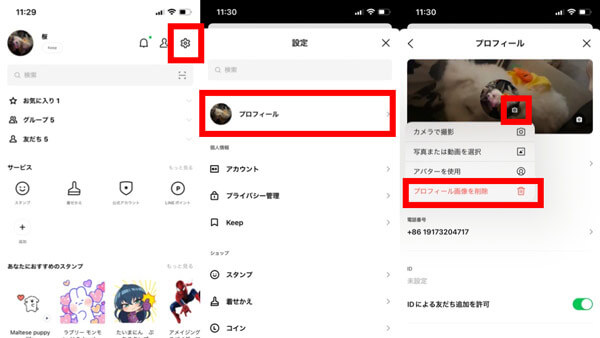
これだけでLINEのアイコンをデフォルトにすることができます。とても簡単にできるので、たまに気分を変えたいときなどはやってみるといいでしょう。
Part2:LINEアイコンに関するFAQ
LINEのアイコンに関してわからないこともたくさんあるでしょう。では、LINEのアイコンに関してFAQについて紹介していきます。
1友達のアイコンを初期設定のような場合、ブロックされたと意味するんですか?
結果からいうとブロックされたという意味ではありません。友だちのアイコンが初期設定のように変更されていたからといってブロックされているというわけではなく、上記でも説明したように初期画面にも設定することができるので、友だちが初期画面に戻したと考えるほうが自然でしょう。
なので、安心してください。
2LINEアイコンを動画にする方法は何でしょうか?
やり方はとても簡単です。
LINEのアイコンを動画にする方法について紹介していきます。
Step 1.LINEを開き、ホームボタンをタッチする
Step 2.設定→プロフィールを選択する
Step 3.カメラアイコンをタッチする
Step 4.写真・動画選択をタッチする
Step 5.アルバムから設定したい動画を選ぶ
Step 6.次へボタンを押す
Step 7.動画の長さをカスタマイズする
Step 8.再生できない時ようの静止画像として、動画の中から場面を選ぶ
Step 9.完了ボタンをタッチする
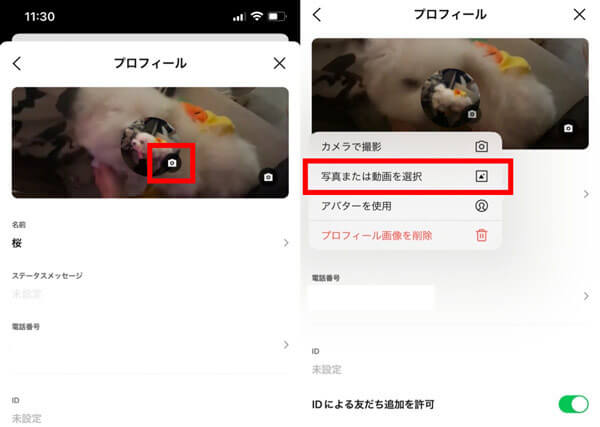
これでアイコンを動画に設定することができます。アルバムから設定しなくてもその場で撮影してアイコンにすることも可能です。動画の長さは6秒と短いので、ある程度動画を撮影してから、自分が好きな部分を切り取って使用してもいいでしょう。
3自分アイコンを変わると友達に知らせますか?
アイコンが変わると友だちにお知らせされる場合とされない場合があります。これは設定で簡単に変更することができます。例えばLINEのストーリーにアイコンを変更したことを載せたくない場合、アイコンで最後の完了ボタンを押す前にストーリーに投稿のボタンをオフにしておきましょう。
これだけでストーリーに投稿されずに済み、友だちにアイコンを変更したことをお知らせされません。ただ、アイコンが変更されたときにプロフィールに緑の丸がつくのですが、それをつけないようにすることはできません。
どのみちアイコンが変わっていれば友だちも気が付くので、ストーリーに投稿されないようにさえしておけばいいでしょう。
Tips:大事なLINEトークを異OS間転送する裏ワザ
LINEのトークは同OS間であれば簡単に転送することができます。しかし、iPhoneからAndroidやAndroidからiPhoneに変更した場合、LINEのトークは通常であれば転送することはできません。それはとても困りますよね。
端末を新しいものに交換するときなどは特に困ります。そんな時は「iTransor for LINE」の使用がおすすめです。
iTransor for LINEの優れているポイント:
- 【異OS間LINEデータ転送】AndroidとiOSの間でLINEトーク履歴の転送が簡単に実現。
- 【無料バックアップ・復元】本ソフトで無料でバックアップしたLINEデータをiOS・Android端末に直接復元できる。
- 【無料閲覧・選択的にエクスポート】バックアップファイルを無料で閲覧し、選択的に欲しいデータのみPCにエクスポートし、永遠に保存できる。保存できたファイルはすべてメディア付けのデバイスで閲覧できる。
- 【ほぼすべてのデバイスと互換性】すべてのiPhoneと人気のAndroidデバイスと互換性がある。
具体的な異OS間転送する手順:
Step 1.下記のボタンをクリックして、製品をインストールします。「AndroidとiOSデバイスの間でLINEデータを転送」を選んで、転送元の端末を先に接続させるる。次に転送先の端末を接続させて、「スタート」をクリックする。

Step 2.GoogleドライブでLINEのデータをバックアップする。

Step 3.「フルバックアップ」と表示されるので、まずはAndroid端末側で任意の暗証番号を入力し、次にPC側でも同じ暗証番号を入力する。

Step 4. Android端末側の「設定」より、「アプリ」→「iTransor Assistant」→「権限」の順に進んだ上で、ストレージの権限を「オン」にする。

Step 5.PC側で「完了」をクリックすると、データを転送するために必要なソフトが、端末にダウンロードされる。
Step 6.転送先と同じアカウントにログインする。

これで簡単に移行することができます。今紹介したのはandroidからiPhoneへの転送方法ですが、iPhoneからandroidに転送する場合でも画面の指示通りに行うことでスムーズに転送することが可能です。やってみましょう。
まとめ
今回はLINEのプロフィールのアイコンを初期画像に戻す方法について紹介してきました。LINEのプロフィールのアイコンを簡単にデフォルトに戻すことができます。なので、気分転換にやってみるといいでしょう。
最後にLINEデータをバックアップ、復元、機種変する時際、同・異OS間の簡単転送までもできる – 「iTransor for LINE」を紹介しました。LINE生活にとって大変便利なツールとも言えるでしょう。
今すぐ無料版を試してみましょう!










